Armitage é uma interface gráfica de usuário (GUI) para Metasploit, a estrutura de pentesting de linha de comando. Esta é uma boa alternativa para usuários que se recusam a interagir com a linha de comando e desejam executar ações de pentesting.
Depois de ler este tutorial, você poderá instalar e começar a usar o Armitage seguindo algumas instruções.
Este conteúdo é otimizado tanto para usuários experientes do Metasploit quanto para usuários inexperientes. Além disso, é válido para todas as distribuições Linux baseadas em Debian com o Metasploit já instalado. Se o seu sistema ainda não instalou o Metasploit, siga as instruções instruções descritas aqui para instalar o Metasploit antes de continuar com Armitage.
Todas as etapas explicadas neste artigo incluem capturas de tela, tornando mais fácil para todos os usuários do Linux entendê-las e segui-las.”
Instalando o Armitage no Kali Linux (e distribuições baseadas em Debian)
Para começar, instale o Armitage usando o gerenciador de pacotes apt, conforme mostrado na captura de tela a seguir.
sudo apto instalar armação
–
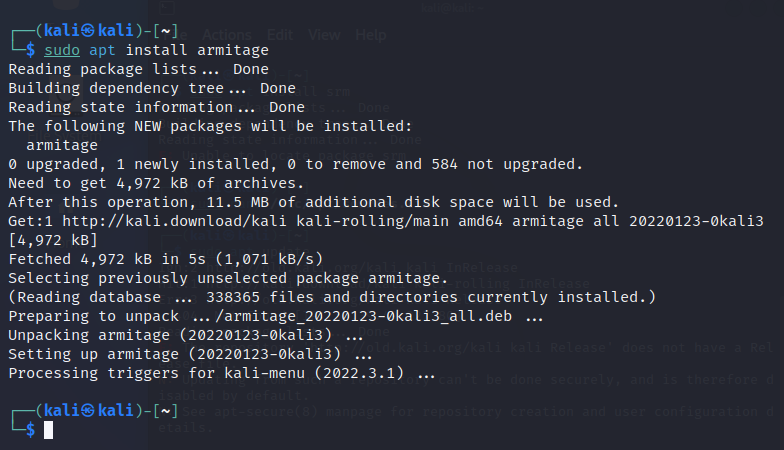
Após o término da instalação, inicie o banco de dados Metasploit executando o comando a seguir.
sudo calor msfdb 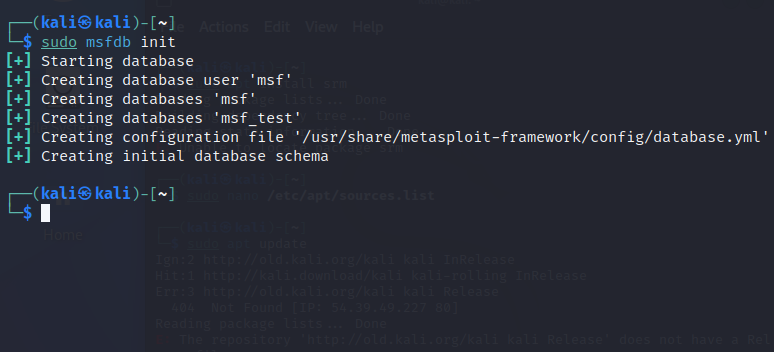
Assim que o banco de dados for inicializado, inicie o Armitage com privilégios, conforme mostrado na figura abaixo.
Você será solicitado a preencher o host do banco de dados, porta, usuário e senha. Você pode deixá-los como padrão.
sudo armação 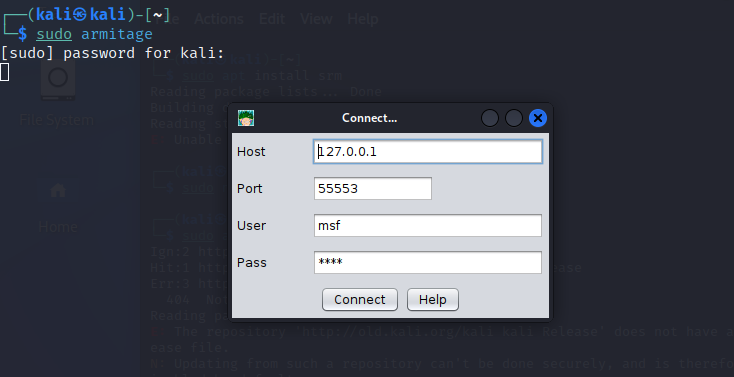
Você será perguntado se deseja que o Armitage inicialize o RPC servidor. O Metasploit RPC server não é obrigatório, você pode executá-lo se quiser que o Metasploit interaja com aplicativos externos ou pode deixá-lo desabilitado.
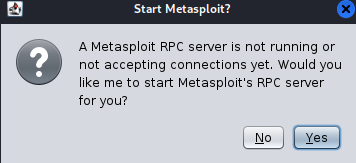
Aguarde até que o banco de dados se conecte.

Após a conexão, a GUI do Armitage aparecerá, conforme mostrado na figura a seguir.
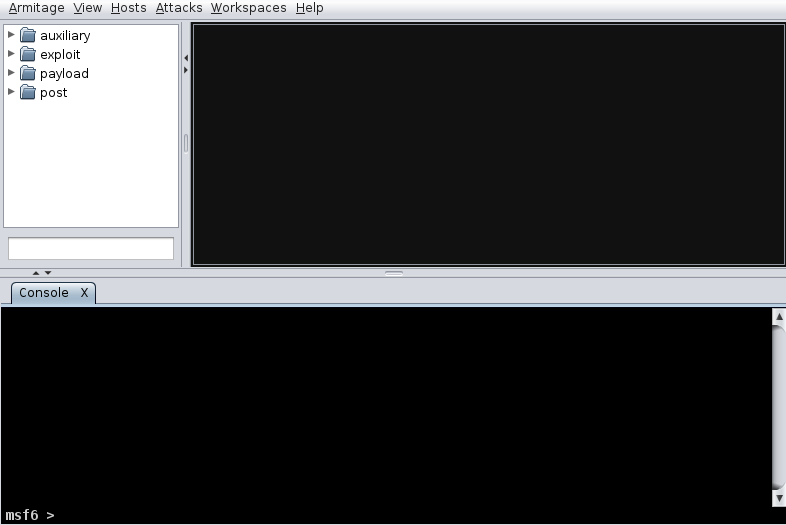
Você pode começar adicionando um host (Destino) para verificar.
Para adicionar um host, pressione o botão Anfitriões opção na barra de menu superior e, em seguida, pressione Adicionar hosts , como mostra a imagem abaixo. Opcionalmente, se você tiver um arquivo com hosts para importar, poderá pressionar a primeira opção.
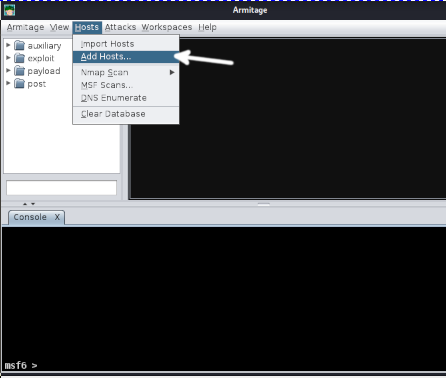
Digite o endereço IP ou o nome do host do seu destino (na captura de tela, estava desfocado). Em seguida, pressione o Adicionar botão.
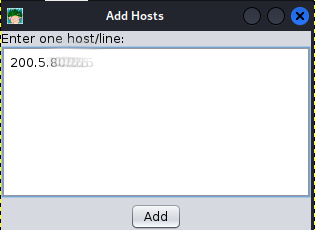
Se o host foi adicionado com sucesso, uma caixa de diálogo seria exibida; pressione OK . Um computador representando o host aparecerá na seção dos hosts.
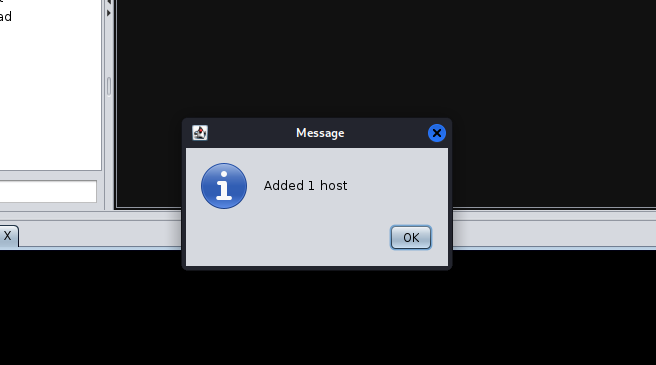
Depois de adicionar um host, você pode iniciar uma verificação. Para fazê-lo, pressione Anfitriões, novamente e, em seguida, pressione Varredura do Nmap . Pressione o tipo de digitalização desejado. Para este exemplo, selecionei uma varredura intensa em todas as portas TCP.
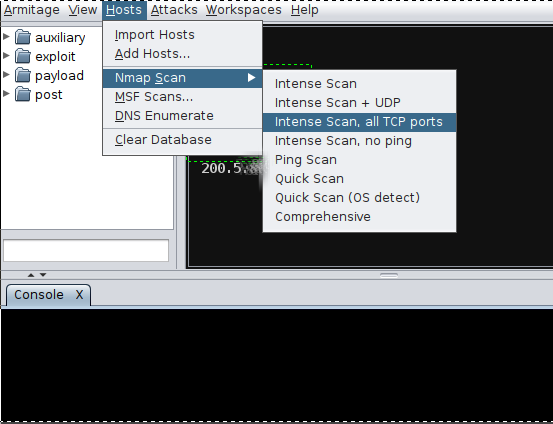
Você será solicitado a aceitar o alvo mostrado ou digitar o correto. Se você adicionar apenas um host, por padrão, ele aparecerá. Então aperte OK .
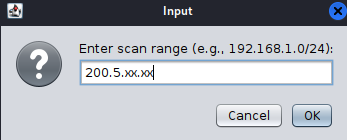
O processo de verificação começará; espere até que termine. Se você selecionou uma varredura intensa, pode levar horas.
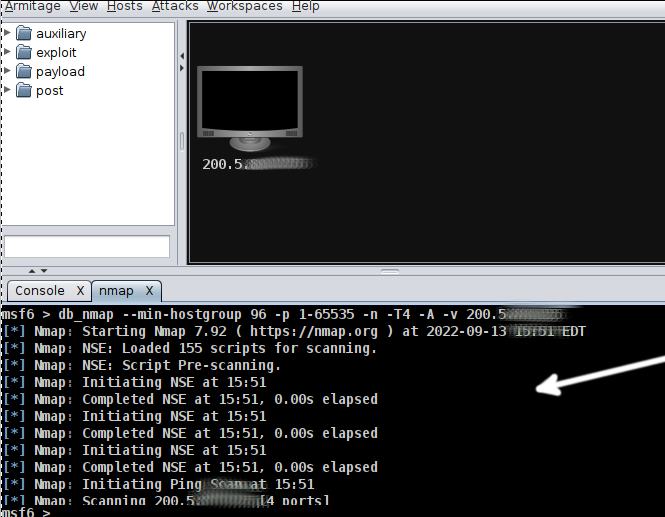
Uma caixa de diálogo, conforme mostrado abaixo, notificará que a verificação foi concluída. Ele também irá instruí-lo a pressionar o botão Ataques cardápio e Encontrar ataques .
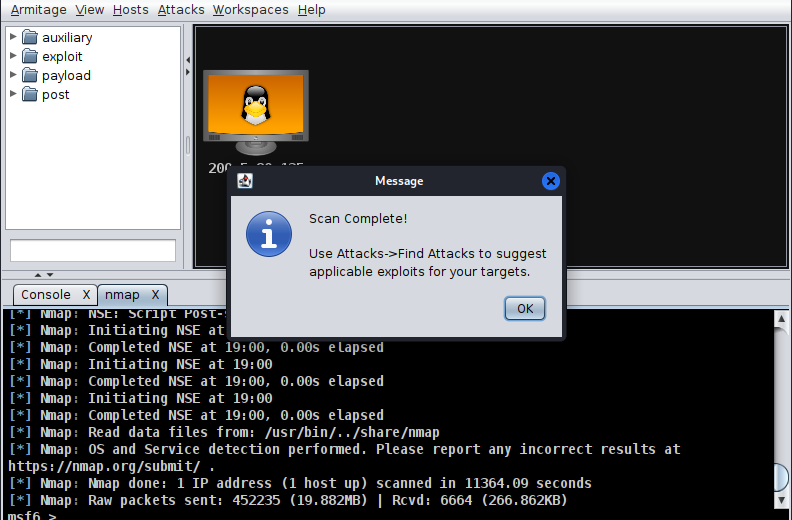
Imprensa Ataques e Encontre ataques, como mostrado na figura a seguir.
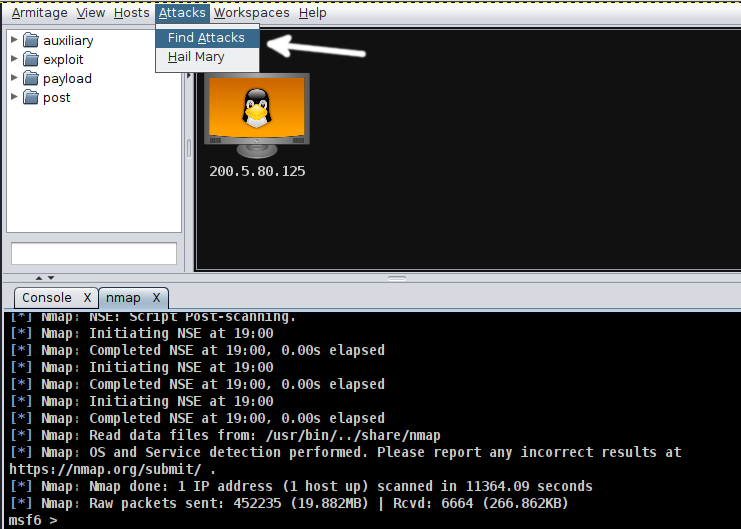
Armitage começará a encontrar exploits de acordo com os resultados da varredura anterior.
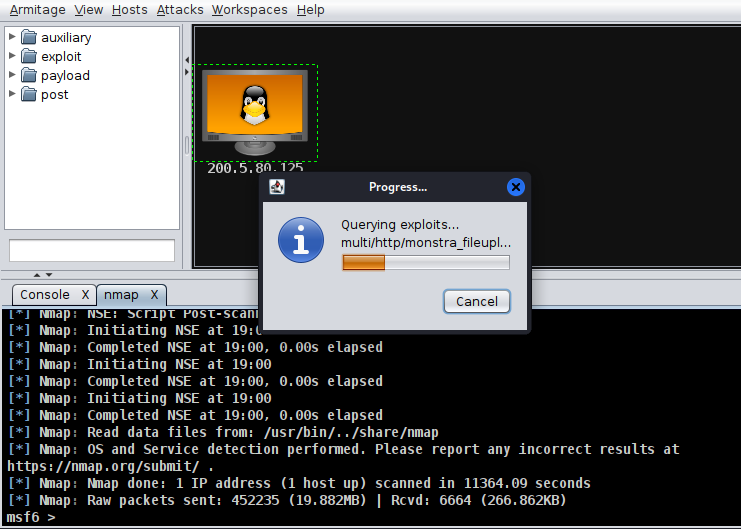
Uma nova caixa de diálogo informará que a análise do ataque foi concluída.
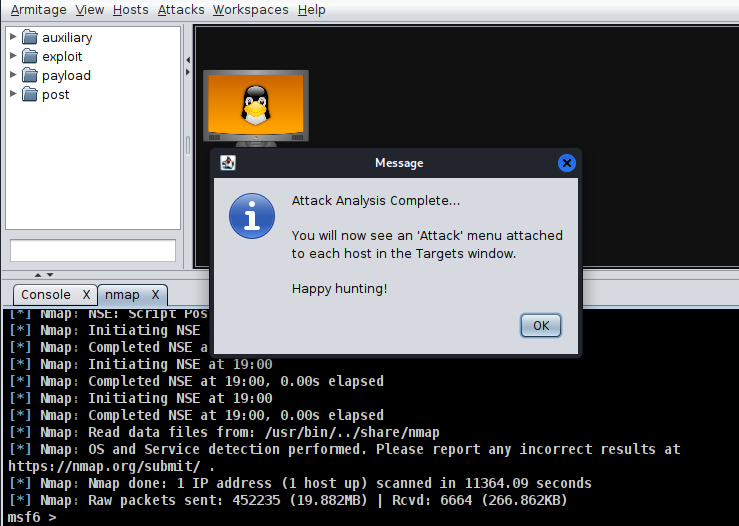
Após o término da análise, clique com o botão direito do mouse no host e pressione Atacar para exibir explorações compatíveis com os resultados da verificação. Escolha qualquer exploit que você queira experimentar.
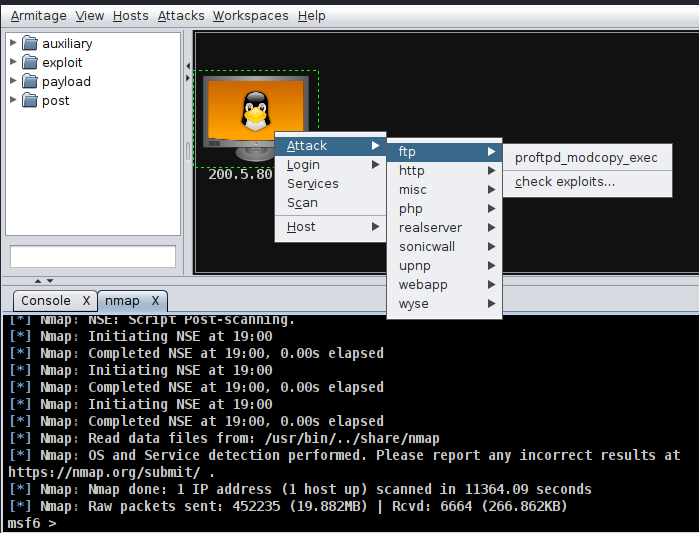
Solução de problemas: o menu de ataque não aparece no Armitage
Muitos usuários reclamam que após a análise de exploits, o menu Attack não aparece. Isso porque o Armitage, por padrão, só mostra exploits com excelentes possibilidades de trabalho.
Você pode instruir o Armitage a não ser 100% exato e manter uma margem de erro para mostrar explorações com possibilidades de sucesso médias a baixas. Foi o que fiz neste tutorial.
Para isso, basta pressionar Armitage no menu superior e, em seguida, pressione Definir classificação de exploração e selecione a classificação que deseja testar.
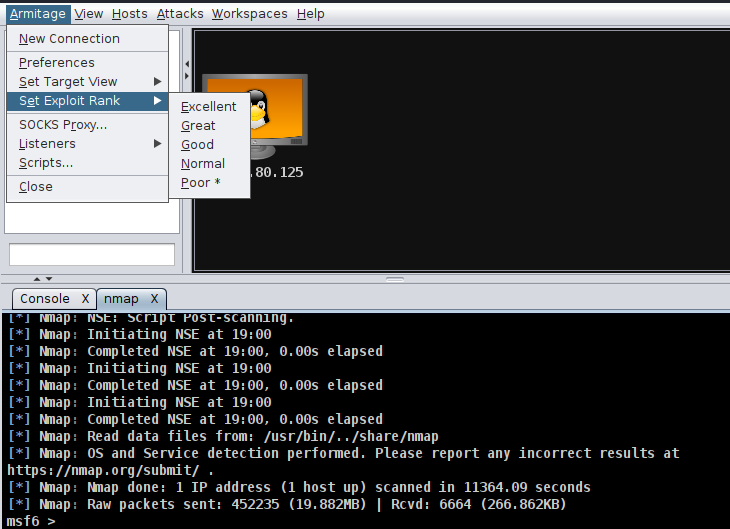
Se você selecionar a opção Pobre, muitos exploits aparecerão, muitos deles inúteis. Se você escolher a opção Excelente, apenas as explorações funcionais contra o alvo especificado serão exibidas.
Conclusão
Armitage é uma ótima opção para usuários que não estão familiarizados com o console Linux. A interface gráfica é muito intuitiva e fácil de usar, ao contrário do Metasploit, que exige que o usuário aprenda comandos específicos.
Como você pode ver, instalar o Armitage em distribuições Kali Linux e Linux baseadas em Debian é muito fácil e pode ser feito por qualquer usuário Linux independentemente de seu nível de conhecimento. Isso permite que até mesmo usuários inexperientes testem a segurança do sistema ou da rede. No entanto, é recomendável que os usuários aprendam a versão da linha de comando, pois nem todos os sistemas incluem uma interface gráfica (X Window Manager).
Obrigado por ler este tutorial explicando como instalar o Armitage no Kali Linux e como começar a usá-lo. Continue nos seguindo para conteúdo Linux adicional de alta qualidade.